Iniciar o detener la instancia de servicio de Azure Spring Apps
Nota:
Los planes Básico, Estándar y Enterprise quedarán en desuso a partir de mediados de marzo de 2025, con un período de jubilación de 3 años. Se recomienda realizar la transición a Azure Container Apps. Para obtener más información, consulte el anuncio de retirada de Azure Spring Apps.
El plan de consumo estándar y dedicado quedará obsoleto a partir del 30 de septiembre de 2024, con un cierre completo al cabo de seis meses. Se recomienda realizar la transición a Azure Container Apps. Para más información, consulte Migrar el consumo estándar y el plan dedicado de Azure Spring Apps a Azure Container Apps.
Este artículo se aplica a:❌ Consumo estándar y dedicado (versión preliminar) ✔️ Básico/Estándar ✔️ Enterprise
En este artículo se describe cómo iniciar o detener una instancia de servicio de Azure Spring Apps.
Es posible que las aplicaciones que se ejecutan en Azure Spring Apps no tengan que ejecutarse continuamente. Por ejemplo, es posible que una aplicación no tenga que ejecutarse continuamente si tiene una instancia de servicio que se usa solo durante el horario comercial. Es posible que, en algunos momentos, Azure Spring Apps esté inactivo y ejecute solo los componentes del sistema.
Puede reducir la superficie de memoria de Azure Spring Apps reduciendo las instancias en ejecución, lo que reduce los costes de los recursos de proceso. Para obtener más información, consulte Inicio, detención y eliminación de una aplicación en Azure Spring Apps y Escalado de una aplicación en Azure Spring Apps.
Para reducir aún más los costos, puede detener completamente la instancia de servicio de Azure Spring Apps. Todas las aplicaciones de usuario y los componentes del sistema se detienen. Sin embargo, todos los objetos y la configuración de red se guardan para que pueda reiniciar la instancia de servicio y continuar justo por donde lo dejó.
Limitaciones
La capacidad de detener e iniciar la instancia de servicio de Azure Spring Apps tiene las siguientes limitaciones:
- Puede detener e iniciar la instancia de servicio de Azure Spring Apps para ayudarle a ahorrar costes. Sin embargo, no debe detener ni iniciar una instancia en ejecución para la recuperación del servicio; por ejemplo, para recuperarse de una configuración de red virtual no válida.
- El estado de una instancia de servicio de Azure Spring Apps detenida se conserva durante un máximo de 90 días. Si el clúster se detiene durante más de 90 días, no se puede recuperar su estado.
- Solo puede iniciar, ver o eliminar una instancia de servicio de Azure Spring Apps detenida. Debe iniciar la instancia de servicio antes de realizar cualquier operación de actualización, como crear o escalar una aplicación.
- Si se ha detenido o iniciado correctamente una instancia de servicio de Azure Spring Apps, debe esperar al menos 30 minutos para iniciar o detener la instancia de nuevo. Sin embargo, si se produjo un error en la última operación, puede intentar iniciar o detener sin tener que esperar.
- En el caso de las instancias de red virtual, es posible que se produzca un error en la operación de inicio debido a configuraciones de red virtual no válidas. Para más información, consulte Responsabilidades del cliente para ejecutar Azure Spring Apps en una red virtual.
Requisitos previos
- Una instancia de servicio existente en Azure Spring Apps. Para crear una nueva instancia de servicio, consulte Inicio rápido: Aprovisionamiento de una instancia de servicio de Azure Spring Apps.
- (Opcional) Versión 2.45.0 o posterior de la CLI de Azure.
Detención de una instancia en ejecución
En Azure Portal, siga estos pasos para detener una instancia de Azure Spring Apps en ejecución:
Vaya a la página de información general del servicio Azure Spring Apps.
Seleccione Detener para detener una instancia en ejecución.
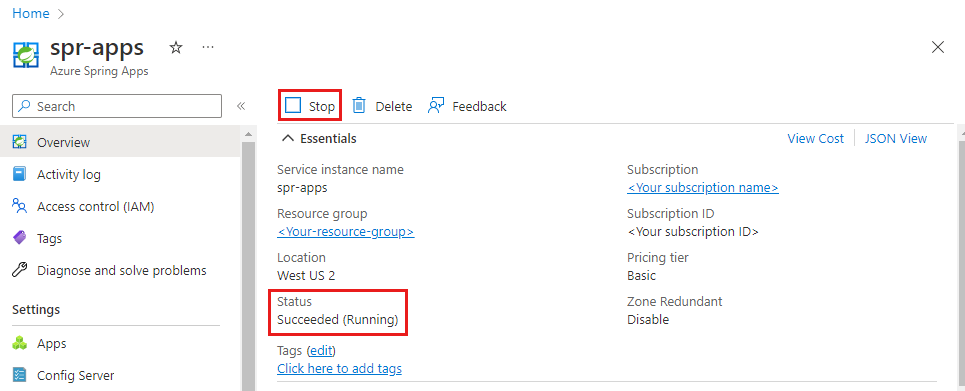
Una vez detenida la instancia, se mostrará el estado Correcto (detenido).
Inicio de una instancia detenida
En Azure Portal, siga estos pasos para iniciar una instancia de Azure Spring Apps detenida:
Vaya a la página de información general del servicio Azure Spring Apps.
Seleccione Iniciar para iniciar una instancia detenida.
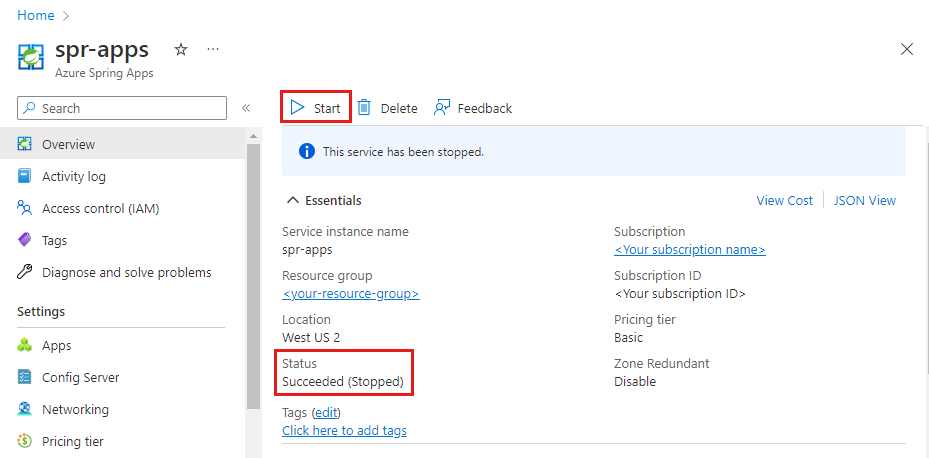
Una vez iniciada la instancia, se mostrará el estado Correcto (en ejecución).
Solución de problemas de aprovisionamiento de recursos durante el inicio
Al iniciar una instancia de servicio, es posible que reciba un mensaje de error aunque ProvisioningState sea Succeeded. Este mensaje de error le ayuda a identificar los recursos que no se pudieron iniciar o la configuración que no se aplicó.
Es posible que reciba un mensaje de error similar al ejemplo siguiente: Failed to start the following resource(s) or apply setting(s): [<failed resource list>]. Please check and update them accordingly.
En la lista siguiente se describen algunas acciones comunes que puede realizar para recuperarse de estos errores:
- Identificar los recursos con errores: consulte la sección
<failed resource list>del mensaje de error para identificar los recursos que no se pudieron iniciar o la configuración que no se pudo aplicar. - Investigar y mitigar: examine cada recurso enumerado, compruebe los registros de errores si están disponible y realice las mitigaciones necesarias. Estas mitigaciones podrían implicar la actualización de los recursos específicos que no se pudieron iniciar o volver a aplicar la configuración afectada.